Việc điện thoại bị đánh cắp không chỉ đồng nghĩa với việc mất đi thiết bị quý giá, mà còn tiềm ẩn nguy cơ dữ liệu cá nhân của bạn rơi vào tay kẻ xấu. Tin vui cho người dùng điện thoại Galaxy là Samsung đã tích hợp nhiều tính năng tiên tiến, giúp bảo vệ thiết bị và dữ liệu của bạn một cách hiệu quả trong trường hợp bị trộm. thuthuat360.net sẽ cùng bạn khám phá sâu hơn về các lớp bảo mật này, đặc biệt là những cải tiến mới nhất trên One UI 7, để biến chiếc Samsung Galaxy của bạn thành một pháo đài bất khả xâm phạm.
Hệ Thống Bảo Vệ Chống Trộm Đa Lớp Của Samsung
Với bản cập nhật One UI 7, Samsung đã nâng tầm đáng kể khả năng bảo vệ trên các dòng điện thoại Galaxy. Bản cập nhật này giới thiệu ba tính năng chủ chốt thuộc nhóm Bảo vệ chống trộm (Theft Protection): Khoá Phát hiện Trộm cắp (Theft Detection Lock), Khoá Thiết bị Ngoại tuyến (Offline Device Lock) và Khoá Từ xa (Remote Lock). Bên cạnh đó là hai tính năng Chống Cướp giật (Anti-Robbery): Kiểm tra danh tính (Identity check) và Trì hoãn bảo mật (Security Delay). Các tính năng này hoạt động song song, tạo thành một lá chắn vững chắc để bảo vệ dữ liệu của bạn nếu điện thoại bị đánh cắp.
Điều làm nên sự khác biệt của phương pháp này chính là tính chất đa lớp. Khi có nhiều tính năng hoạt động ở các cấp độ khác nhau, kẻ trộm sẽ phải vượt qua nhiều rào cản phức tạp trước khi có thể tiếp cận dữ liệu của bạn. Điều này thường đủ để khiến chúng nản lòng, hoặc ít nhất là cho bạn đủ thời gian để thực hiện các thao tác từ xa như xóa sạch dữ liệu trên điện thoại. Không chỉ Samsung, các nhà sản xuất khác như Google cũng đã triển khai nhiều tính năng bảo vệ chống trộm tương tự trên dòng điện thoại Pixel, như một phần của bản phát hành Android 15 năm 2024.
Khoá Phát Hiện Trộm Cắp (Theft Detection Lock)
Khoá Phát hiện Trộm cắp là một tính năng đột phá được hỗ trợ bởi trí tuệ nhân tạo (AI), mang đến khả năng bảo vệ điện thoại theo thời gian thực khi bạn ở nơi công cộng. Tính năng này dựa vào công nghệ máy học và dữ liệu từ các cảm biến chuyển động của điện thoại để nhận diện những chuyển động đáng ngờ liên quan đến hành vi trộm cắp, ví dụ như khi ai đó giật điện thoại và cố gắng bỏ chạy. Ngay khi phát hiện chuyển động bất thường, tính năng này sẽ lập tức khóa màn hình điện thoại, ngăn chặn kẻ trộm sử dụng hoặc truy cập vào dữ liệu cá nhân của bạn.
Cần lưu ý rằng tính năng Khoá Phát hiện Trộm cắp sẽ không kích hoạt nếu điện thoại của bạn đang kết nối với mạng Wi-Fi ổn định hoặc thiết bị Bluetooth. Tuy nhiên, nếu nó vô tình kích hoạt, bạn vẫn có thể mở khóa màn hình bằng dữ liệu sinh trắc học, mã PIN hoặc hình vẽ khóa như bình thường.
Khoá Thiết Bị Ngoại Tuyến (Offline Device Lock)
Khoá Thiết bị Ngoại tuyến là một biện pháp bảo mật tự động khóa màn hình điện thoại nếu thiết bị mất kết nối internet trong một khoảng thời gian dài. Sau khi được bật, tính năng này sẽ kích hoạt khi kẻ trộm vô hiệu hóa kết nối mạng (bật Chế độ máy bay, tắt dữ liệu di động hoặc Wi-Fi) để ngăn chặn việc theo dõi hoặc khóa từ xa. Khi điện thoại phát hiện mất kết nối, nó sẽ tự động khóa màn hình sau một thời gian nhất định.
Samsung chưa công bố chính xác khoảng thời gian Khoá Thiết bị Ngoại tuyến sẽ kích hoạt sau khi mất kết nối, và cũng không có tùy chọn cấu hình thời gian này. Hãng chỉ đề cập rằng tính năng này có thể khóa màn hình tối đa hai lần mỗi ngày, tăng cường khả năng bảo vệ điện thoại bị mất ngay cả khi không có kết nối.
Khoá Từ Xa (Remote Lock)
Tính năng Khoá Từ xa đã có mặt trên điện thoại Galaxy từ lâu. Tuy nhiên, với bản cập nhật One UI 7, nó đã được nâng cấp để hoạt động đồng bộ hơn với các tính năng Bảo vệ chống trộm khác, đồng thời trở nên mạnh mẽ và dễ sử dụng hơn.
Tính năng này đặc biệt hữu ích khi thiết bị của bạn bị mất hoặc bị đánh cắp. Với Khoá Từ xa, bạn có thể khóa điện thoại từ xa từ bất kỳ đâu. Ngay khi bạn thực hiện thao tác này, quyền truy cập vào điện thoại và dữ liệu của bạn sẽ bị chặn ngay lập tức. Việc kích hoạt Khoá Từ xa đảm bảo dữ liệu trên thiết bị của bạn được an toàn, ngay cả khi các biện pháp khác như Khoá Phát hiện Trộm cắp và Khoá Thiết bị Ngoại tuyến không phát huy tác dụng.
Kiểm Tra Danh Tính (Identity Check) và Trì Hoãn Bảo Mật (Security Delay)
Kiểm tra danh tính bổ sung một lớp bảo vệ tăng cường cho điện thoại Galaxy của bạn. Nó ngăn chặn việc thay đổi trái phép các cài đặt nhạy cảm, chẳng hạn như mật khẩu tài khoản Samsung, phương thức khóa màn hình, hoặc trạng thái “Tìm điện thoại của tôi” trong SmartThings Find. Bằng cách này, ngay cả khi kẻ trộm biết mã PIN, mật khẩu hoặc hình vẽ khóa của bạn, chúng vẫn không thể thay đổi bất kỳ cài đặt nào, vì điện thoại sẽ yêu cầu xác thực bằng sinh trắc học khi chúng cố gắng truy cập vào các cài đặt được bảo vệ.
Hơn nữa, nếu kẻ trộm cố gắng đặt lại dữ liệu sinh trắc học, tính năng Trì hoãn bảo mật sẽ kích hoạt và tạo ra một khoảng thời gian chờ kéo dài một giờ trước khi bất kỳ thay đổi nào có hiệu lực. Điều này giúp bạn có thêm thời gian quý báu để khóa điện thoại bị đánh cắp từ xa, tăng cường khả năng bảo vệ dữ liệu cá nhân.
Hướng Dẫn Kích Hoạt Tính Năng Chống Trộm Trên Điện Thoại Galaxy Của Bạn
Việc kích hoạt các công cụ bảo vệ chống trộm này trên điện thoại Galaxy của bạn rất dễ dàng và đáng để bạn dành chút thời gian thực hiện ngay khi điện thoại còn an toàn.
Mở ứng dụng Cài đặt và chọn Bảo mật và quyền riêng tư. Chạm vào Bảo vệ thiết bị bị mất và chọn Bảo vệ chống trộm từ trang tiếp theo. Tại đây, bạn sẽ thấy tất cả các tính năng bảo vệ chống trộm. Bạn có thể nhấn vào biểu tượng chữ i ở góc trên bên phải để tìm hiểu thêm về chúng.
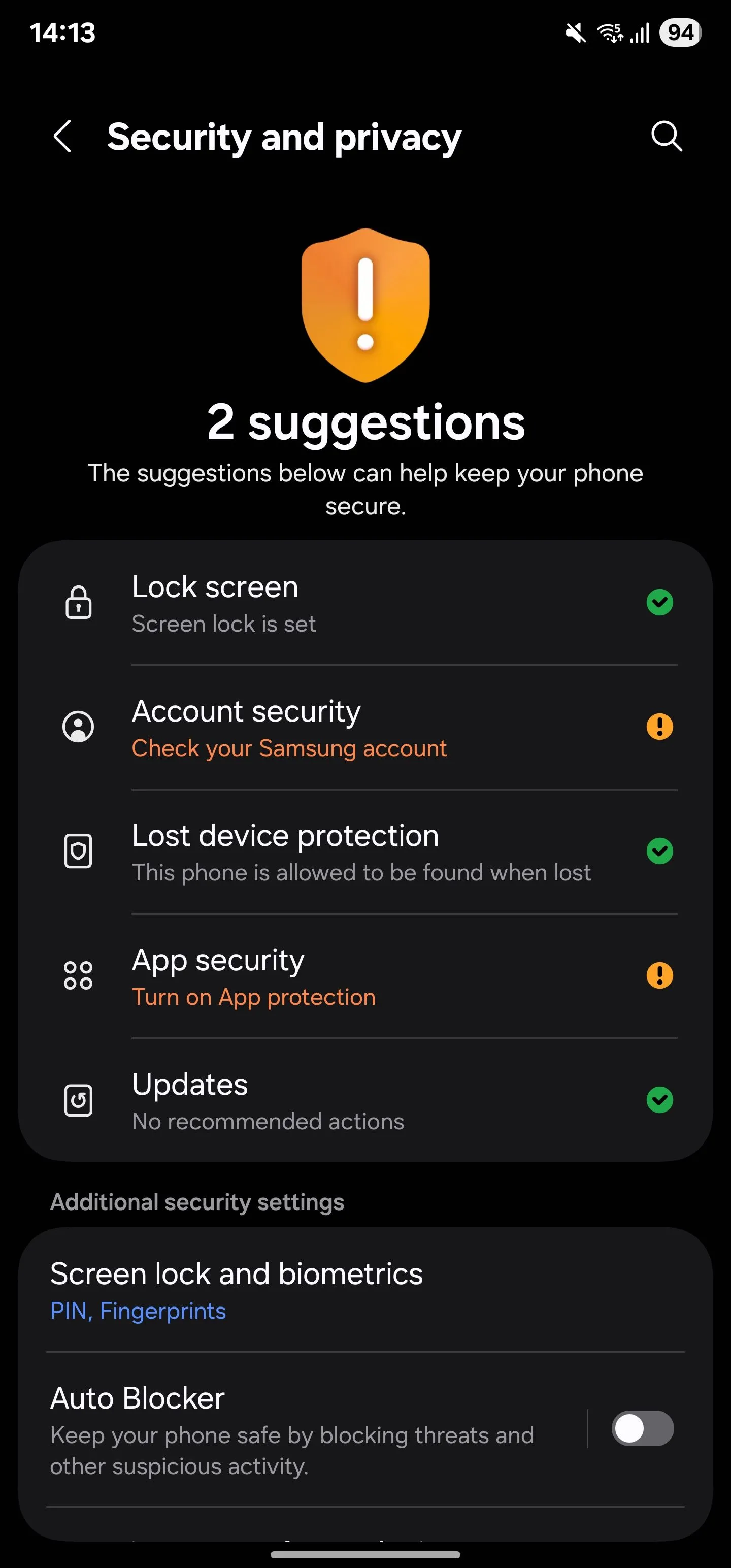 Giao diện cài đặt Bảo mật và quyền riêng tư trên điện thoại Samsung Galaxy
Giao diện cài đặt Bảo mật và quyền riêng tư trên điện thoại Samsung Galaxy
Hãy bắt đầu bằng cách bật tính năng Kiểm tra danh tính (Identity check). Chọn Kiểm tra danh tính trên trang Bảo vệ chống trộm và bật công tắc trên trang tiếp theo. Bạn sẽ thấy một trang mô tả với danh sách kiểm tra. Đảm bảo tất cả các mục đều được đánh dấu màu xanh lá cây. Nếu chưa, hãy cấu hình chúng trước. Sau đó, chạm vào nút Bật ở cuối. Nếu được yêu cầu, hãy nhấn Bật để cho phép dịch vụ định vị.
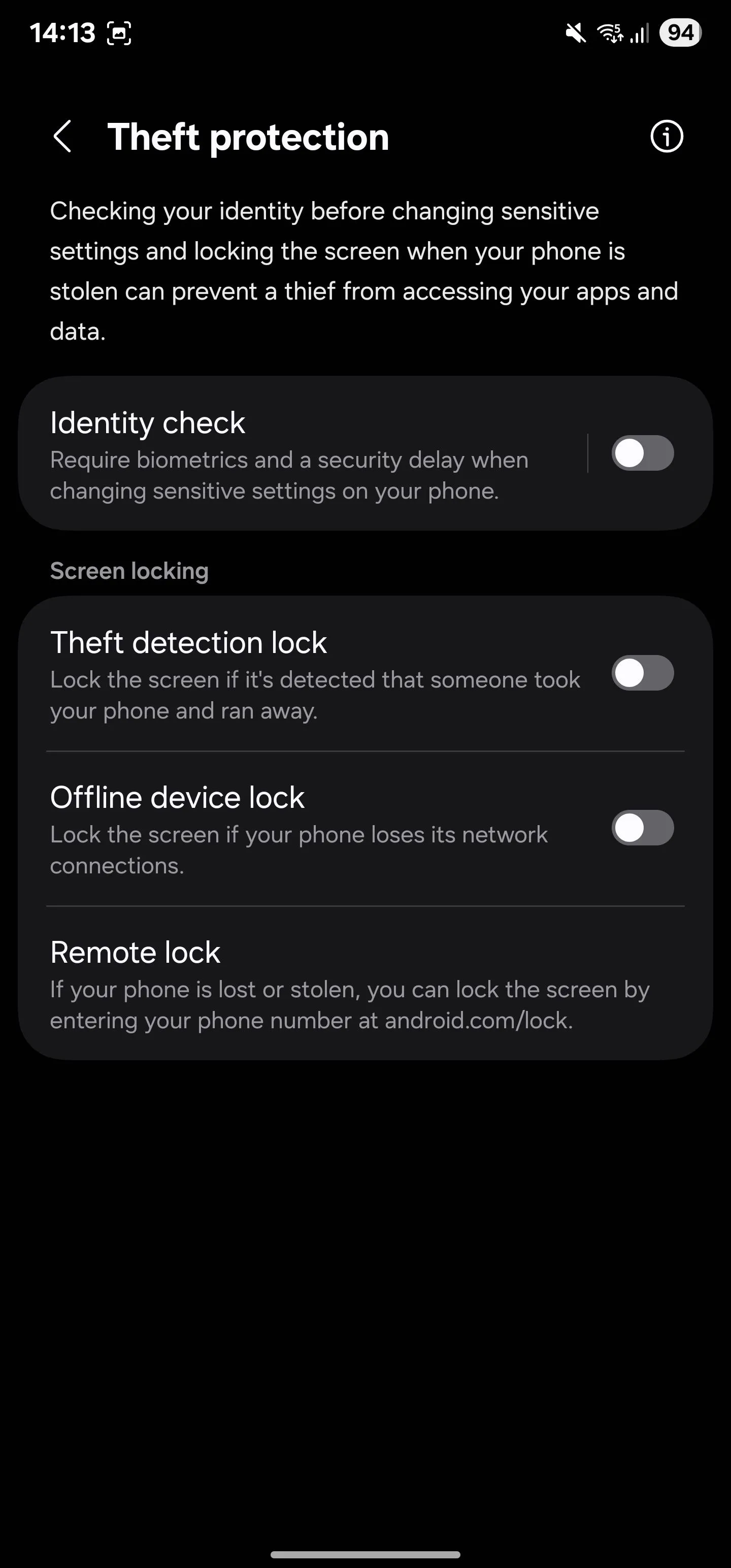 Trang cài đặt tính năng Bảo vệ chống trộm trên điện thoại Galaxy
Trang cài đặt tính năng Bảo vệ chống trộm trên điện thoại Galaxy
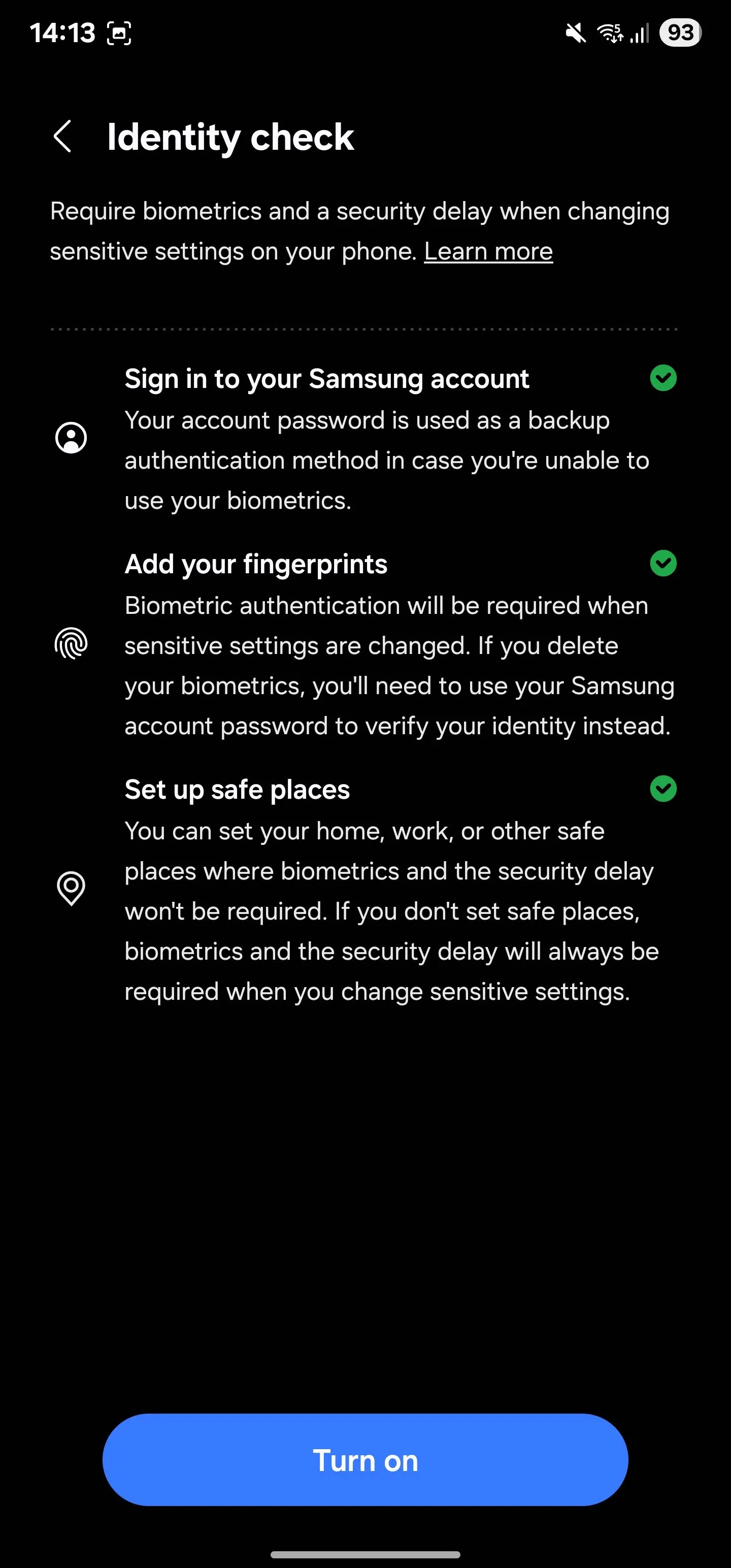 Danh sách kiểm tra để kích hoạt tính năng Kiểm tra danh tính (Identity check) trên Samsung Galaxy
Danh sách kiểm tra để kích hoạt tính năng Kiểm tra danh tính (Identity check) trên Samsung Galaxy
Tiếp theo, chạm vào Địa điểm an toàn trên trang Kiểm tra danh tính. Xác thực bằng sinh trắc học hoặc mã PIN của bạn. Nhấn vào nút dấu cộng (+) ở góc trên bên phải, chọn nhãn phù hợp cho địa chỉ, chọn vị trí chính xác và nhấn Lưu. Nếu bạn có kết nối Wi-Fi khả dụng tại đây, bạn có thể thêm nó để điện thoại nhận diện bạn đang ở địa điểm an toàn này.
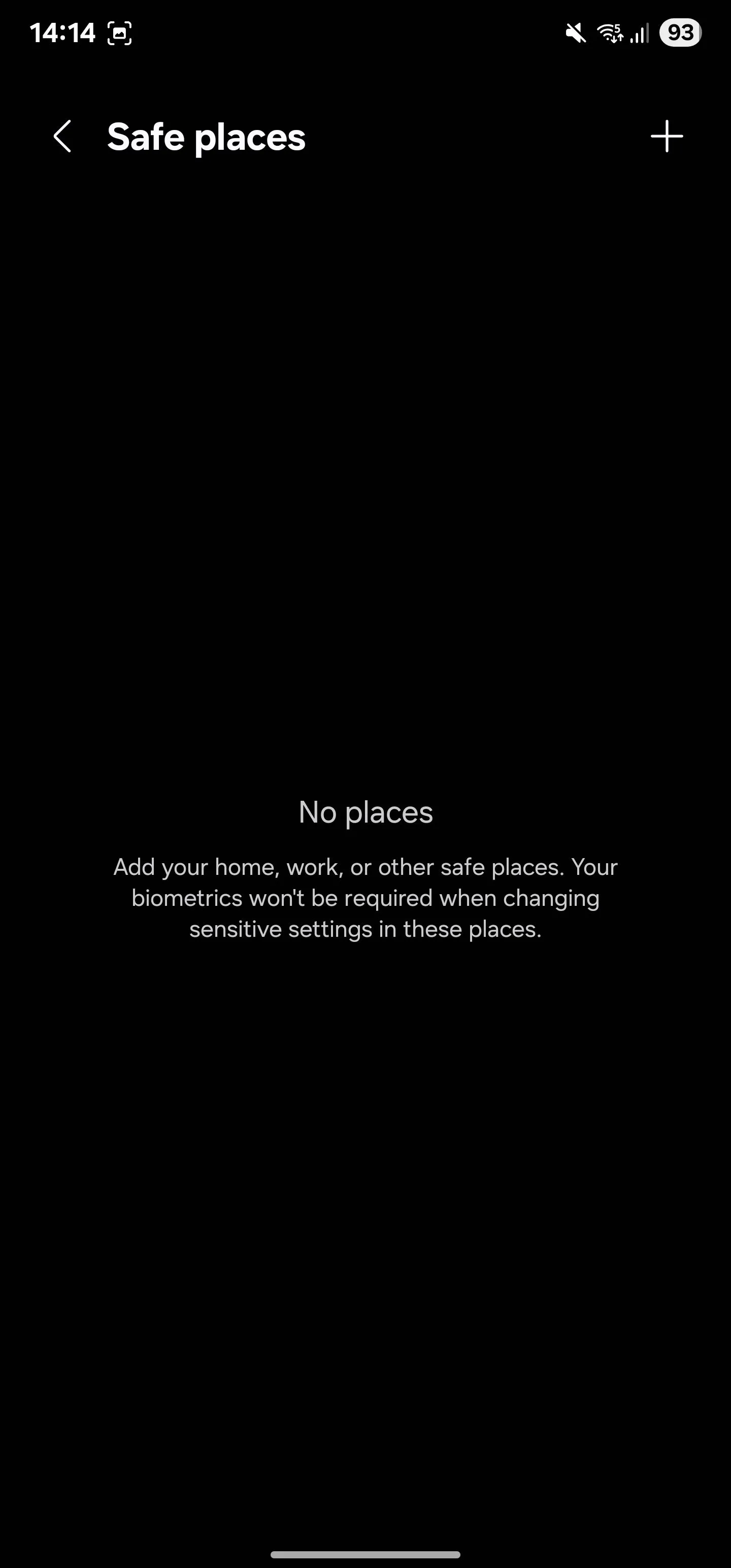 Màn hình Địa điểm an toàn (Safe places) trong cài đặt Kiểm tra danh tính (Identity check)
Màn hình Địa điểm an toàn (Safe places) trong cài đặt Kiểm tra danh tính (Identity check)
Không giống như Kiểm tra danh tính, việc bật Khoá Phát hiện Trộm cắp (Theft Detection Lock) và Khoá Thiết bị Ngoại tuyến (Offline Device Lock) chỉ là một thao tác chạm. Đối với mỗi tính năng, hãy chạm vào công tắc bên cạnh tên của nó và nhấn nút Bật trên hộp thoại xác nhận.
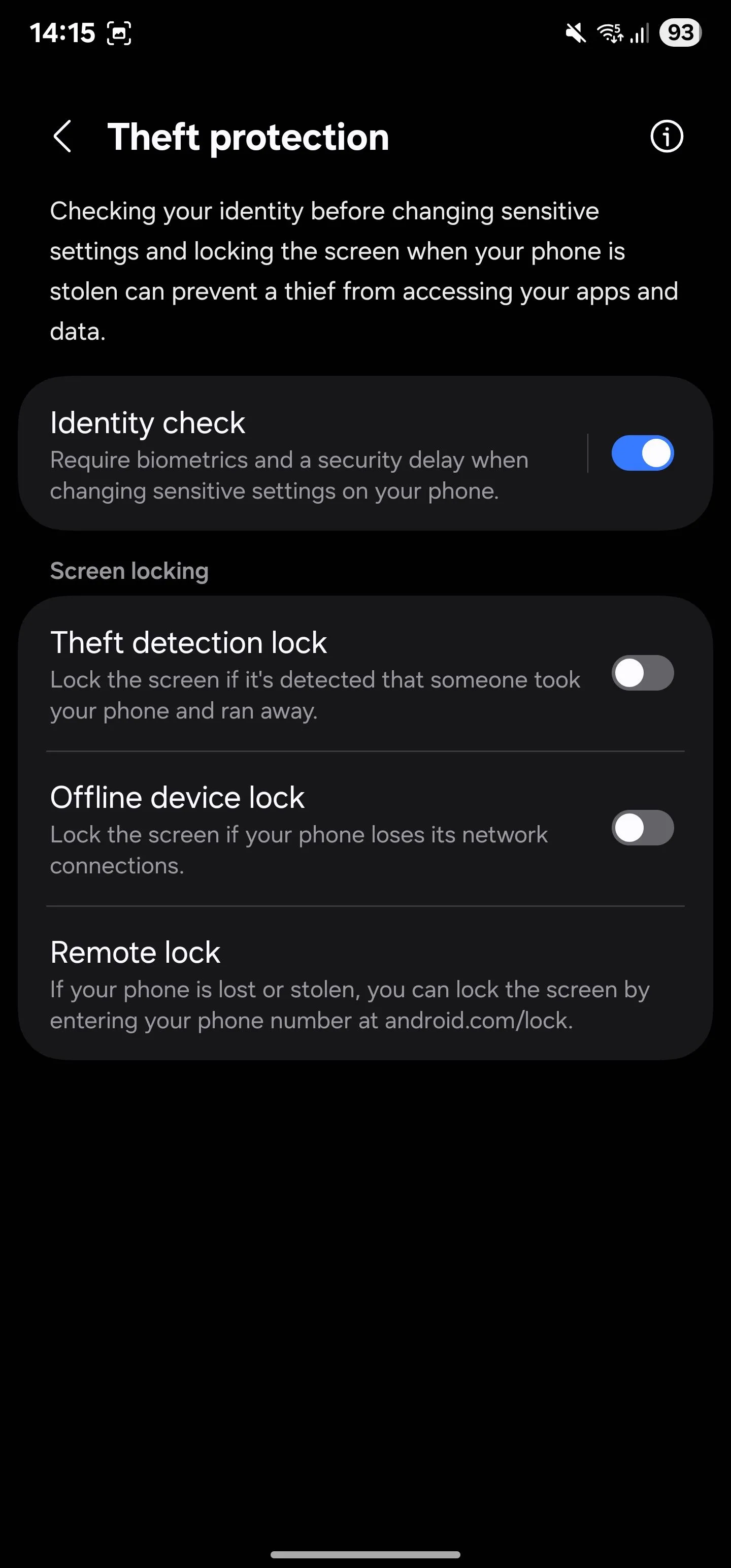 Giao diện cài đặt Bảo vệ chống trộm với tính năng Kiểm tra danh tính đã bật
Giao diện cài đặt Bảo vệ chống trộm với tính năng Kiểm tra danh tính đã bật
Cuối cùng, để bật Khoá Từ xa (Remote lock), chọn Khoá Từ xa trên trang Bảo vệ chống trộm và bật công tắc trên trang tiếp theo.
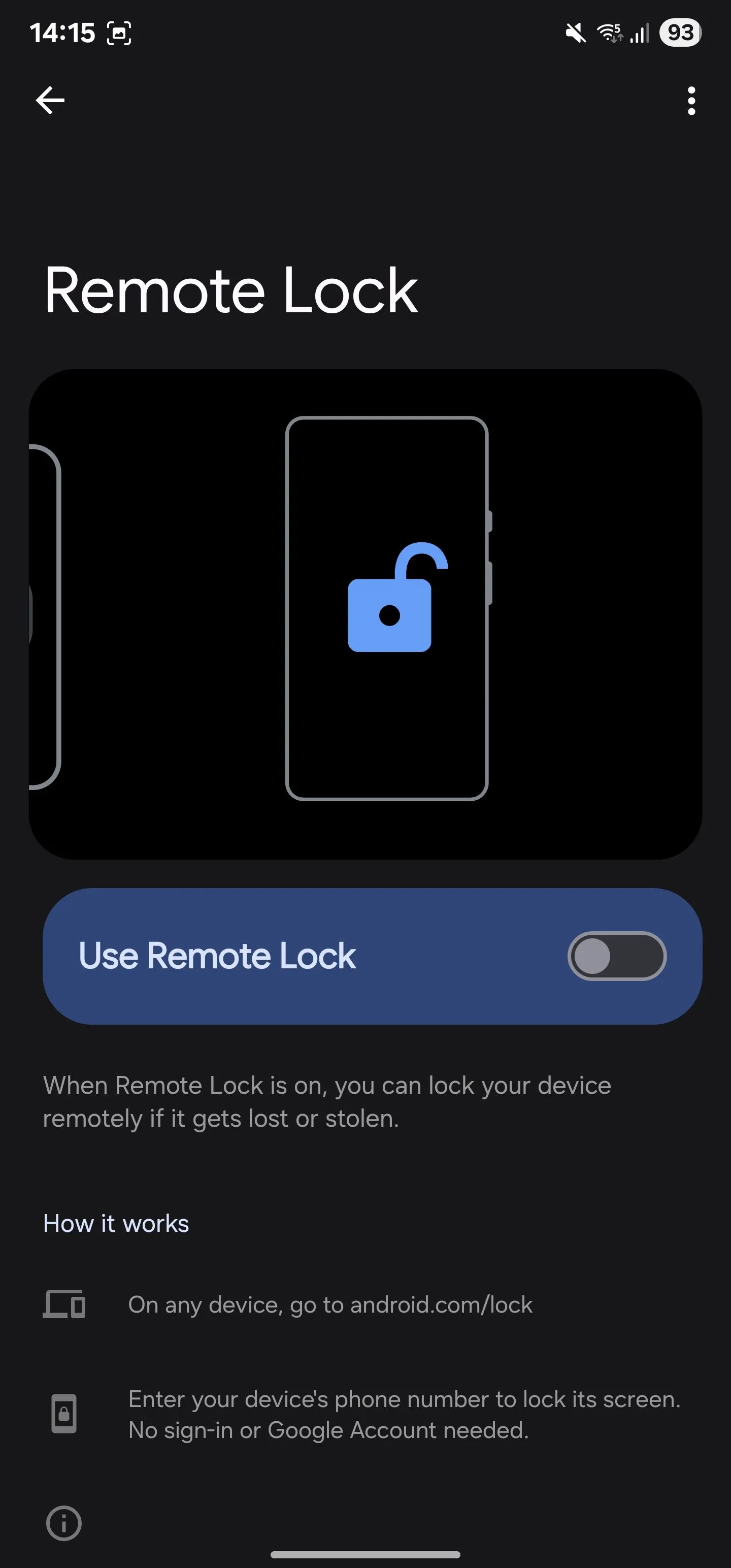 Cài đặt Khoá từ xa (Remote Lock) đang được bật trên điện thoại Samsung Galaxy
Cài đặt Khoá từ xa (Remote Lock) đang được bật trên điện thoại Samsung Galaxy
Mất điện thoại là một sự cố đáng sợ với những hậu quả khó lường. Tuy nhiên, với các biện pháp chủ động mà thuthuat360.net đã hướng dẫn trên, bạn có thể giảm thiểu đáng kể rủi ro truy cập trái phép vào điện thoại và ngăn chặn dữ liệu của mình rơi vào tay kẻ xấu. Đừng chần chừ, hãy dành vài phút để thiết lập các tính năng bảo mật này ngay hôm nay để yên tâm hơn khi sử dụng chiếc Galaxy của mình.


